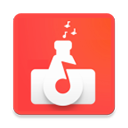audiolab中文版是一个非常专业的音频处理神器,在这里支持超多格式的音频文件,基本上市面主流的格式都可以这里秒速导入。无论是播放还是编辑都是可以的,使用操作的工具进行各项操作,让大家根据需求来快速编辑。
audiolab中文版介绍
1、听歌或看电视剧遇到喜欢的音乐片段都可以来这里编辑,非常方便。
2、可以快速的使用这个编辑工具,根据自己的喜好来导入超多的音频。
3、能够在这里快速的调整均衡器,能添加超多的效果,不一样的感觉。
4、将一些不常用的格式转换成多平台兼容的格式,使用起来超级便捷。
audiolab中文版怎么用?
1、下载安装本站提供的audiolab中文版app,主界面可以看到很多功能。

2、在侧边栏当中,用户可以选择联系客服、查看教程。

3、在设置当中,我们能够设置各种参数,包括语言、主题、采样率等等。

4、小编以语音转换器功能为例,选择好音频就可以转换好了。

5、软件还可以用来播放本地的音频文件,只要是你喜欢的歌曲都可以直接播放。

audiolab怎么设置水下效果?
1、首先我们打开软件,能够查看各种效果,找到我们需要的效果,点击进入。

2、这边以剪辑音频为例,选择好一段需要处理的音频文件打开(也可以现场录制),随后即可看到该文件在音频视图中展开了,在该视图总可以剪辑音频的长度,最长可达到100毫秒。

3、下图圆圈框中的图标,是编辑堆栈,我们可以在里面看到我们对文件执行的所有操作,如撤销、重做等等,还可以通过长按任何编辑启动合并功能。

4、在该区域中我们可以手动选择音频的范围,非常的精确。

5、如图所示,以下是各项功能栏的操作说明。


audiolab中文版特色
1、新人也是可以快速编辑的,各种素材都可以编辑成自己满意的片段。
2、超多的音频文件可以自由的进行剪辑,每次在这里裁剪都很轻松的。
3、拥有超级实用的文本转换语音的工具,让软件自动帮助大家配音了。
audiolab中文版评论
1、大家在平台上可以免费的编辑音频文件,目前帮助大家解锁专业版。
2、在这里进行各种各样的音频裁剪拼接,能够剪辑出自己喜欢的片段。
3、将所有的功能都显示在了首页,大家每次选择都很轻松,极速编辑。
audiolab软件问答
1、为什么没有完全删除vocal?
我们使用OutOfPhaseStereo(OOPS)音频技术来操纵立体声音轨的相位,消除立体声音轨中的人声(因为人声倾向于平移中心)以产生卡拉OK效果。
如果人声不在中央或有背景歌手或者添加了立体声混响,则无法将其删除。
没有原始的多轨录音,没有通用,可靠的方法。不同的音频需要不同的技术来实现最大可能的衰减或隔离。这将取决于人声在立体声场中的位置,以及与其他音频相比的频率内容。
2、音频编解码器:
它们是什么以及它们为何重要编解码器(编码器/解码器的简称)是一-种将音频编码为字节流的方法。编解码器将模拟信号(来自麦克风)转换为数字文件的1和0。编解码器确定保存数据的质量并影响您的聆听体验-有损格式(MP3)-无损格式(FLAC)-未压缩格式(WAV,PCM)
3、什么是有损格式?
有损格式是丢弃原始音频流的某些部分以便实现较小文件大小的格式。例如,MP3编解码器试图识别和移除不会导致声音质量损失的部分信号,以使文件更小。例如,音频信号的部分超出人类可听频率范围。
4、什么是无损格式?
无损格式是一种试图保持原始音频质量的格式。这就是FLAC等无损格式通常会导致文件大小明显增加的原因。
5、什么是未压缩格式?
这是一种没有应用压缩的音频格式。未压缩音频文件中的声音与原始音频
6、将有损音频转换为无损音频是否可以?
将有损转换为无损是绝不是一个好主意。这是因为已经使用有损格式压缩的音频将始终如此。如果将其转换为无损格式,那么您实现的只是移动设备上浪费的存储空间。使用此方法无法提高有损歌曲的质量。
7、哪种音频格式最好?
如果您对节省硬盘空间感兴趣,MP3将是一个不错的选择。如果您正在使用最高质量的声音,请使用WAV或FLAC。
8、如何减小音频文件的大小?
如果您的文件采用无损/未压缩格式(如FLAC/WAV),则转换为MP3等有损格式会减小文件的大小。在某些情况下,MP3文件可能比WAV文件小10倍,但质量也有所下降。
9、权限
存储-从存储中保存,读取,修改和删除音频联系人-为联系人分配铃声麦克风-录制音频和显示可视化
10、记录
音量太低这是惊人的,但最好的解决方法是删除任何阻塞麦克风或扬声器的物理对象。
作为最后的手段,您可以使用我们的增益功能。它可以放大录音量,但这意味着噪音也会增加。需要您自担风险使用它)